에 대한 많은보고 옵션 아이 클라우드는 대화에 메시지를 저장 시작되기 직전에 Apple 모든 소유자에 대한 iPhone, iPad 그리고 Mac.
사실,이 옵션은 Daja 아이폰이나 아이 패드에 등록 된 장치가 사용자를 위해 출시 된 애플 베타 소프트웨어 프로그램 설치 버전 iOS 11.3 베타 1.
목차
iCloud에서 메시지를 저장하는 데 도움이되는 것 - iCloud의 메시지
우선 우리는 메시지가 차지하는 공간을 적게해야합니다. 시간이 지남에 따라 텍스트 옆의 대화에서 수집하고 미디어 콘텐츠. 사진, 비디오, 라이브 사진 및 iPhone 또는 iPad의 저장 공간에서 우리를 차지하는 기타 요소. 아이 클라우드의 메시지를 저장 이 컨텐츠를 장치에서 iCloud로 이동 시켜이 볼륨 데이터를 크게 줄입니다. 그것은 다소 비슷한 것입니다.icloud는 사진 보관 함"
의 또 다른 큰 장점 “Messages on iCloud“ 은 모든 메시지 나이 동기화 장치동일한 iCloud 계정이 로그인됩니다. 따라서 iPhone에 메시지가 있고 Mac을 다시 설치하거나 인증 후 Mac을 구입하십시오. 또는 이전 메시지는 새 장치에 나타납니다.
그리고 지금까지 iPhone, iPad 및 Mac 간의 메시지의 동기화를 사용할 수 있었지만 장치 중 하나가 운영 체제가 다시 설치되면 메시지가 사라졌습니다. 다른 장치에서만 사용할 수 있습니다.
메시지의 메시지를 전적으로 동기화하기 때문에 장치에서 메시지를 자동으로 및 삭제하면 삭제 및 다른 것들이 삭제됩니다. 예를 들어, iPhone에서 메시지를 수신하거나 보내면 삭제하면 모든 장치에서 삭제됩니다. 조건은 모두 옵션이 있다는 것입니다 “Messages on iCloud” 활성화.
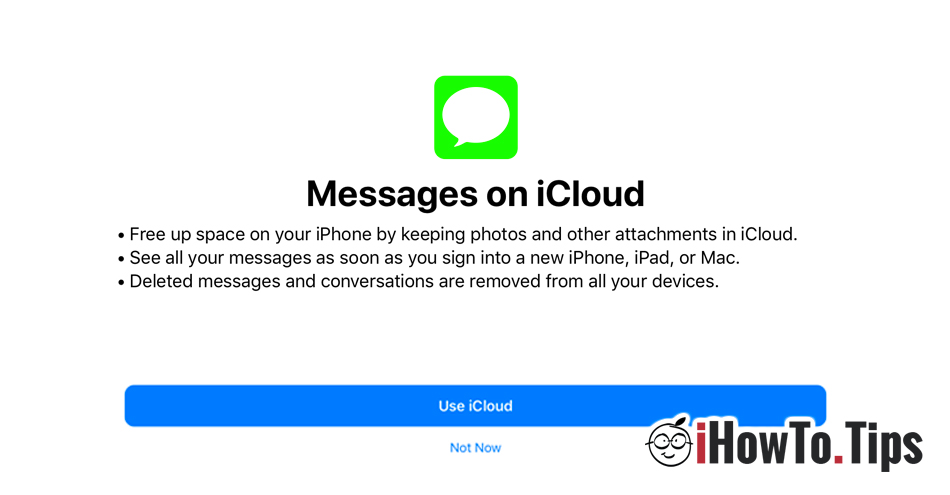
"Iloud의 메시지"옵션을 활성화 또는 비활성화하는 방법
때 먼저 “Messages“ 로 업데이트 한 후 iOS 11.3 이 옵션을 활성화할지 묻습니다. "iCloud 사용"과 "Not Now"가 있습니다. 이 작업을 수행하지 않고 나중에이 옵션을 활성화하려면 “Settings” → “Apple ID” (상단의 첫 번째 옵션) → “iCloud” → 틱 액티브 (녹색) 다음 옵션 "메시지".
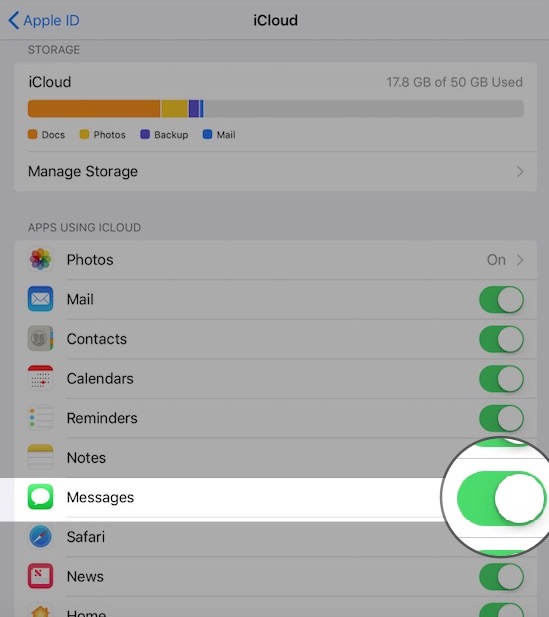
iCloud에서는 SMS 시간 문자 메시지가 모두 저장, 미디어 MMS 및 iMessages.
여기에서 필요한 경우 "iCloud의 메시지"를 비활성화 할 수도 있습니다.
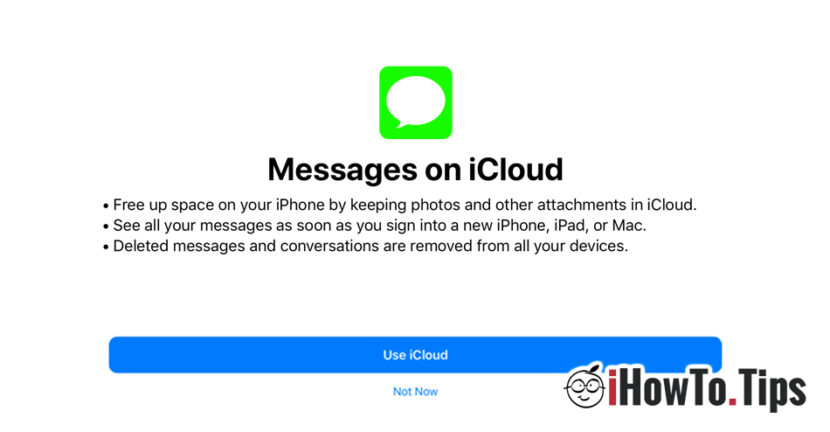









4 “에 대한 생각iCloud에 메시지 저장 - iPhone의 메시지로 바쁜 공간이 적습니다."